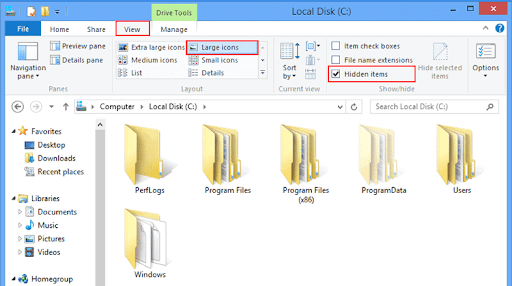Как скрыть и показать файлы и папки
Это цифровой тип бумажных документов, которые представляют собой средство хранения данных в определенном цифровом формате и доступны для цифровых устройств на определенных носителях.
Что касается типов файлов в операционных системах, то различные операционные системы, такие как Microsoft, Linux и Unix, обрабатывают файлы как серию байтов, переведенных на машинный язык, для работы с оборудованием как с переведенным цифровым значением.
Скрытые файлы:
- это обычные файлы, отображение которых в графическом интерфейсе приложения пользователя заблокировано, и они либо скрыты пользователем, либо скрыты операционной системой, как системные файлы.
Как скрыть и показать файлы в операционных системах Microsoft:
- Щелкните правой кнопкой мыши файл, который вы хотите скрыть, и выберите «Свойства».
- -. Выберите скрытый ящик, внутри которого стоит галочка.
- - Выберите ОК и выйдите из меню свойств.
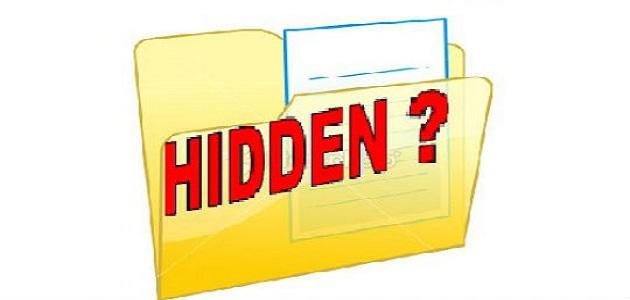
- Чтобы показать скрытый файл в системе Microsoft, вы должны показать все скрытые файлы более чем одним способом:
- A- откройте меню «Пуск», выберите «Панель управления», затем щелкните значок «Параметры папки».
- B- Выберите «Просмотр» в диалоговом окне, затем выберите «Показать скрытые файлы», затем «ОК» и закройте диалоговое окно.
Как скрыть и показать файлы в операционных системах Linux:
1- Файлы обрабатываются в операционных системах Linux двумя способами: Использование графического пользовательского интерфейса (GUI) аналогично интерфейсу в системах Microsoft с точки зрения механизма работы.
2- Работа с файлами через так называемый редактор терминала, который требует знания команд для каждой операционной системы и наличия у пользователя полномочий для изменения свойств файла.
Как скрыть файл в операционных системах Linux:
1- Вход через (GUI), щелчок по файлу правой кнопкой мыши и выбор скрытого в свойствах.
2- Через оболочку местоположение файла передается путем перемещения команды CD в местоположение файла, например, для перехода к файлу с именем filename на рабочем столе (cd / home / user / Desktop) и запись точки перед тем, как имя станет скрытым (.filename).
1- Мы используем (GUI), через который открывается файловый менеджер, щелкнув View на панели задач и выбрав отображение скрытых файлов по адресу, который есть у файлового менеджера.
2- Файл перемещается в каталог файлов и его местоположение в инструменте cd или с помощью инструмента (ls -a), или второй вариант - отображать скрытые файлы напрямую (ls -a / home / user / Desktop), поэтому эти скрытые файлы появляются, и их имя предшествует точке (.filename).